Linux入门
Contents
目录结构
/bin(/usr/bin,/usr/local/bin): binary,存放最经常使用的命令/sbin(/usr/sbin,/usr/local/sbin): s: super user, 存放系统管理员使用的系统管理程序/home: 存放普通用户的主目录,每个用户都有一个自己的目录/root: 超级权限者的用户主目录(This is not the root (/) filesystem. It is the home directory for the root user.)/lib: 系统开机所需要最基本的动态连接共享库,类似Windows的DLL文件。几乎所有应用程序都需要用到这些共享库/etc: 系统管理所需要的配置文件和子目录/usr: 用户的很多应用程序和文件都放在这个目录下,类似Windows的program files目录/proc,/srv,/sys: 内核相关目录(不要轻易修改)/dev: 硬件以文件的形式存放在该处/media: U盘,光驱,等等/mnt: 用户临时挂载的文件系统/opt: 存放安装软件/usr/local: 存放安装软件所安装的目录,一般是通过编译源码的方式安装的程序/var: 存放经常被修改的东西,比如日志文件
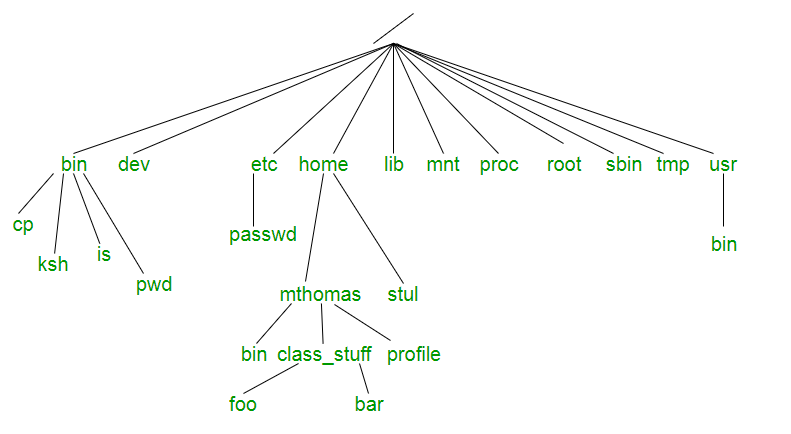
Vi/Vim快捷键
- 拷贝当前行
yy, 拷贝当前行以下的5行5yy,粘贴p - 删除当前行
dd, 删除当前行以下的5行5dd - 查找关键词
/keyword,下一个出现n - 显示行号
:set nu,隐藏行号:set nonu - 阅览最首行
gg最末行G - 撤销输入动作
u - 移动光标至第20行
20+shift g
开关重启命令
|
|
用户管理
|
|
- 用户配置文件在:
/etc/passwd(用户id,组id,家目录,shell) - 组配置文件在:
/etc/group - 口令配置文件(密码,登录信息):
/etc/shadow(加密的)
实用命令
|
|
组管理,权限管理
在linux中的每个用户必须属于一个组,不能独立于组外。在linux中每个文件有所有者,所在组,其他组的概念。
任务调度
|
|
45 22 * * * 在22点45分执行
0 17 * * 1 每周一17点0分执行
0 5 1,15 * * 每月1号15号凌晨5点执行
40 4 * * 1-5 每周一到周五凌晨4点40分执行
*/10 4 * * * 每天凌晨4点每隔10分执行一次
0 0 1,15 * 1 每月1号和15号,每周一的0点0分执行。星期几和几号最好不要同时出现,容易混乱
进程管理
|
|
USER用户名称PID进程号%CPU进程占用CPU的百分比%MEM进程占用物理内存的百分比VSZ进程占用的虚拟内存大小(KB)RSS进程占用的物理内存大小(KB)TT终端名称STAT进程状态 S-睡眠 R-正在运行 Z-僵死STARTED进程的启动时间TIME使用CPU总时间COMMAND启动进程的命令和参数
服务管理
开机流程:
开机 -> BIOS -> /boot -> init process (1) -> 运行级别 -> 运行级别对应的服务
|
|
服务的运行级别(runlevel):
- 运行级别0: 系统停机状态,系统默认运行级别不能设为0,否则不能正常启动
- 运行级别1: 单用户工作状态,root权限,用于系统维护,禁止远程登录
- 运行级别2: 多用户状态(没有NFS),不支持网络
- 运行级别3: 完全的多用户状态(有NFS),登陆后进入控制台命令行模式
- 运行级别4: 系统未使用,保留
- 运行级别5: X11控制台,登陆后进入图形GUI模式
- 运行级别6: 系统正常关闭并重启,默认运行级别不能设为6,否则不能正常启动
Ubuntu
|
|